联想win10电脑能识别到显卡吗 如何查看联想笔记本win10系统的显卡信息
更新时间:2024-09-08 08:18:56作者:big100
在使用联想笔记本电脑时,了解显卡信息是十分重要的,在Win10系统中,联想笔记本电脑可以自动识别显卡,但有时候我们需要手动查看显卡信息。通过简单的操作,我们可以轻松地查看联想笔记本Win10系统的显卡信息,以确保电脑性能得到最佳发挥。接下来让我们一起来了解如何查看联想笔记本电脑的显卡信息。
具体步骤:
1.在“此电脑”窗口中,点击“菜单”面板中的【打开设置】。
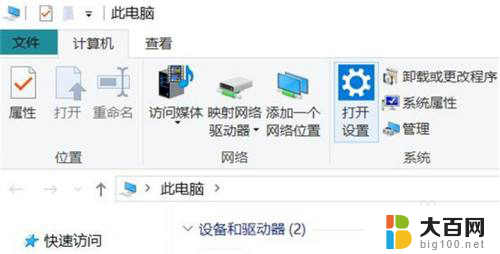
2.在“设置”管理窗口中,找到并点击【系统】打开。
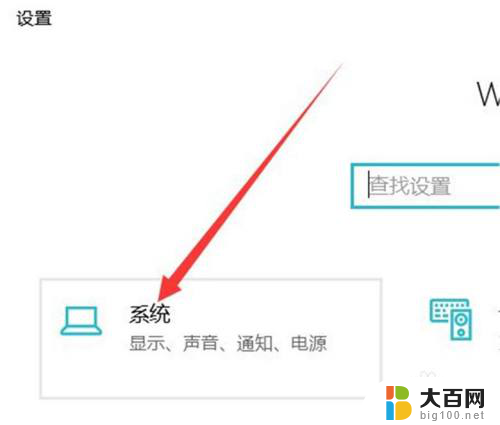
3.在“系统”管理窗口中,点击左侧的【关于】打开。
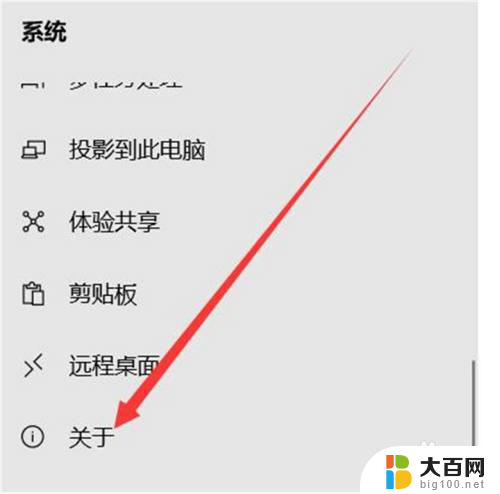
4.在“关于”详情窗口中,点击底部的【系统信息】打开。
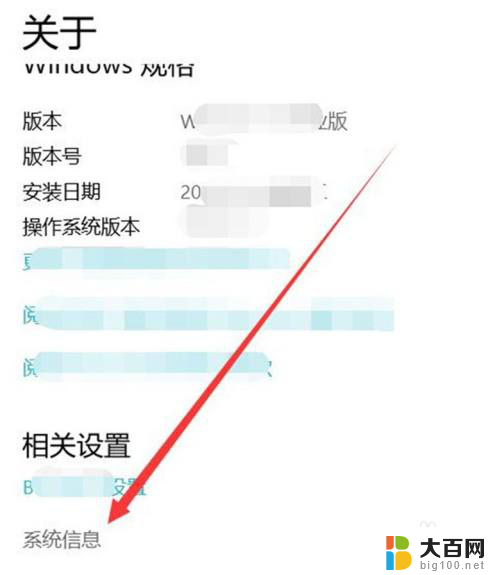
5.在“控制面板\系统和安全\系统”管理窗口中,找到并点击【设备管理器】打开。
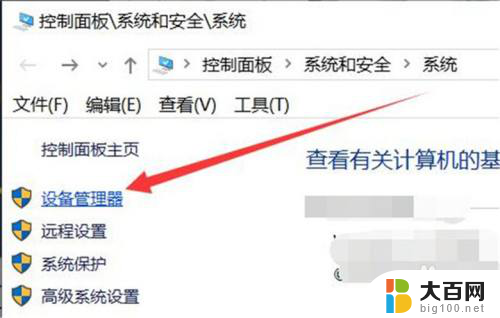
6.在“设备管理器”管理窗口中,双击【显示适配器】打开。
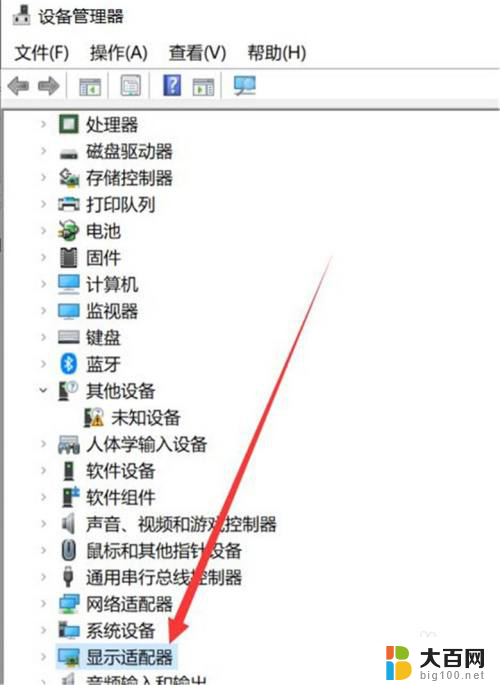
7.在“显示适配器”展开列表中,即是显卡,双击对应的显卡名字即可查看显卡信息。
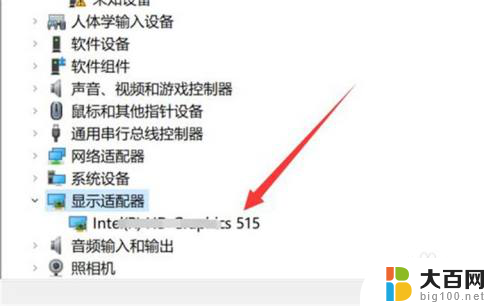
以上就是联想win10电脑是否能够识别到显卡的全部内容,如果你也遇到了同样的情况,请参考小编提供的方法来解决问题,希望这对大家有所帮助。
联想win10电脑能识别到显卡吗 如何查看联想笔记本win10系统的显卡信息相关教程
- 如何查看电脑显卡型号和性能的详细步骤?快速了解您的电脑显卡信息
- 联想笔记本加装内存条 联想笔记本加装内存条步骤
- 联想x260拆机图解 联想X260笔记本电脑拆解教程
- 联想y7000p电脑键盘被锁住了 联想笔记本键盘锁住了怎么办
- win10 如何看显卡 WIN10如何查看显卡型号
- 联想电脑键盘不能用了是什么原因 联想笔记本键盘不灵敏该怎么办
- 联想笔记本电脑连上wifi却上不了网怎么办 联想笔记本无法通过WiFi上网
- 联想笔记本黑屏开不了机怎么办 联想笔记本开机黑屏故障排除方法
- 联想笔记本打开盖子自动开机怎么取消 联想笔记本开盖自动开机怎么取消
- 联想小新投影设置 联想小新怎么投屏到投影仪
- 国产CPU厂商的未来较量:谁将主宰中国处理器市场?
- 显卡怎么设置才能提升游戏性能与画质:详细教程
- AMD,生产力的王者,到底选Intel还是AMD?心中已有答案
- 卸载NVIDIA驱动后会出现哪些问题和影响?解析及解决方案
- Windows的正确发音及其读音技巧解析:如何准确地发音Windows?
- 微软总裁:没去过中国的人,会误认为中国技术落后,实际情况是如何?
微软资讯推荐
- 1 显卡怎么设置才能提升游戏性能与画质:详细教程
- 2 ChatGPT桌面版:支持拍照识别和语音交流,微软Windows应用登陆
- 3 微软CEO称别做井底之蛙,中国科技不落后西方使人惊讶
- 4 如何全面评估显卡配置的性能与适用性?快速了解显卡性能评估方法
- 5 AMD宣布全球裁员4%!如何影响公司未来业务发展?
- 6 Windows 11:好用与否的深度探讨,值得升级吗?
- 7 Windows 11新功能曝光:引入PC能耗图表更直观,帮助用户更好地监控电脑能耗
- 8 2024年双十一七彩虹显卡选购攻略:光追DLSS加持,畅玩黑悟空
- 9 NVIDIA招聘EMC工程师,共同推动未来技术发展
- 10 Intel还是AMD游戏玩家怎么选 我来教你双11怎么选CPU:如何在双11选购适合游戏的处理器
win10系统推荐
系统教程推荐
- 1 win11文件批给所有权限 Win11共享文件夹操作详解
- 2 怎么清理win11更新文件 Win11清理Windows更新文件的实用技巧
- 3 win11内核隔离没有了 Win11 24H2版内存隔离功能怎么启用
- 4 win11浏览器不显示部分图片 Win11 24H2升级后图片无法打开怎么办
- 5 win11计算机如何添加常用文件夹 Win11文件夹共享的详细指南
- 6 win11管理应用权限 Win11/10以管理员身份运行程序的方法
- 7 win11文件夹内打开图片无预留 Win11 24H2升级后图片无法打开怎么办
- 8 win11访问另外一台电脑的共享文件夹 Win11轻松分享文件的方法
- 9 win11如何把通知关闭栏取消 win11右下角消息栏关闭步骤
- 10 win11安装更新0x800f081f Win11 23H2更新遇到错误代码0x800f081f怎么处理